产品支持
您可以阅览产品的相关CAD文档和视频教程等内容,以便于更好的使用浩辰CAD系列软件。
2023-11-21 3046 CAD导出PDF
在CAD制图过程中,导出PDF时可能会遇到页边距过大的问题,从而导致整个页面看起来不够美观。那么,如何调整CAD导出PDF的页边距呢?接下来,小编将以浩辰CAD软件为例,为大家详细解析CAD导出PDF设置页边距的操作步骤,一起来看看吧!
1、在浩辰CAD中打开需要导出的图纸文件,并调用CAD打印快捷键【Ctrl+P】打开【打印-模型】对话框。
2、在【打印-模型】对话框中,将打印机名称设置为【DWG To PDF.pc3】,设置图纸尺寸、打印范围、打印比例等其他打印参数后,点击【特性】。如下图所示:
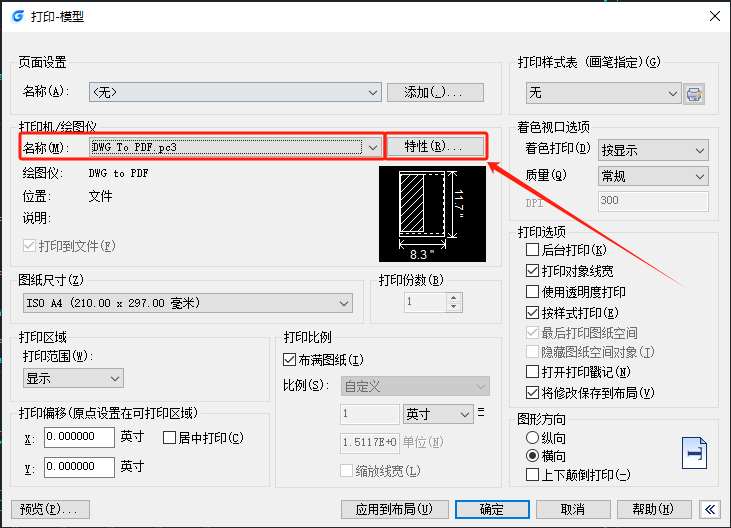
3、在弹出的【绘图仪配置编辑器-DWG To PDF.pc3】对话框中,点击切换至【设备和文档设置】选项卡,在列表中点击选中【用户定义图纸尺寸与校准】—【修改标准图纸尺寸】后,在下方【修改标准图纸尺寸】列表中找到并选中需要用到的图纸尺寸,点击【修改】。如下图所示:
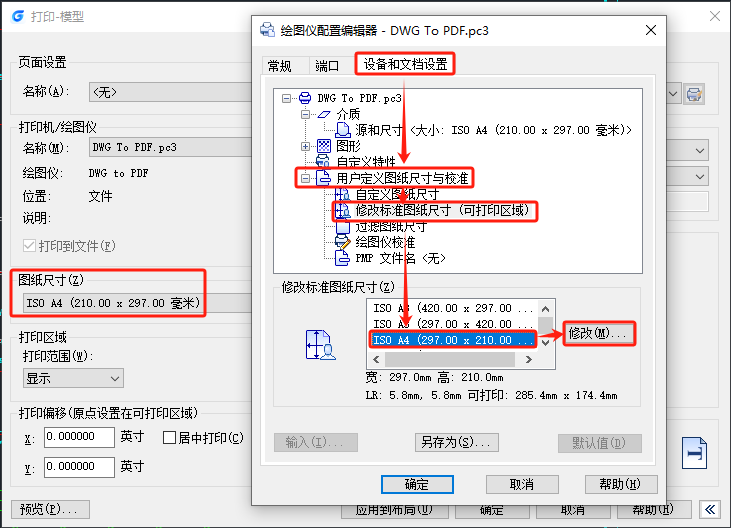
4、此时会弹出【自定义图纸尺寸-可打印区域】对话框,在其中调整页面“上”、“下”、“左”和“右”的边距为0后,点击【下一页】即可新图纸尺寸将保存在 PMP(绘图仪型号参数)文件中。如下图所示:
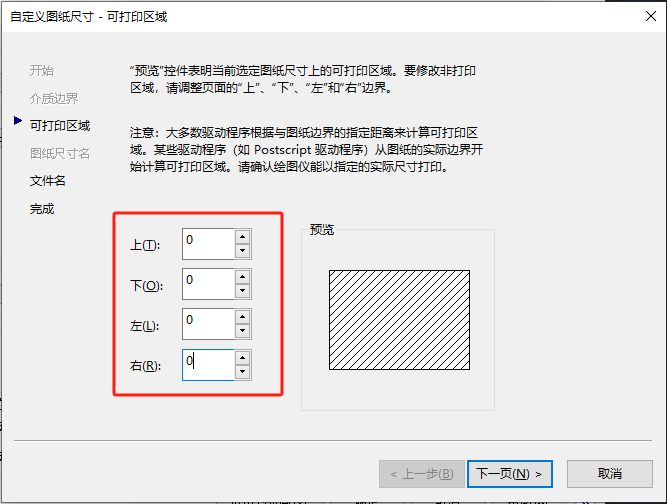
5、输入保存的 PMP文件名,点击【下一页】,点击【完成】即可完成将CAD导出PDF设置页边距为0的全部操作了。
在浩辰CAD软件中通过以上步骤,即可轻松调整CAD导出PDF的页边距,使得整个页面看起来更加整洁、美观,希望以上内容分享能够帮助到大家。